活用ガイド
バックアップと復元講座 〜復元方法〜

「バックアップ方法」の手順でバックアップした「TV Enhance for VAIO」で録画したコンテンツを復元する方法を紹介します。
バックアップしたデータを、録画したときの保存場所(「録画ファイル」フォルダ)に戻すことで、再生できるようになります。

-
- 録画ファイルはすべて暗号化されていますので、録画した PC 以外では再生できません。
- エクスプローラ上で、録画したコンテンツ(ファイル)を操作すると予期せぬ問題が発生する場合があります。
バックアップ、および復元時以外はファイルの操作は行わないことをお推めします。 - バックアップしたコンテンツは、バックアップ時のドライブ、およびフォルダに戻さないと再生できませんのでご注意ください。
例:「録画したコンテンツの保存先を確認、および変更する方法」の手順でコンテンツの保存先を C ドライブから D ドライブに変更した状態で、「C:¥録画ファイル」フォルダからバックアップしたコンテンツを「D:¥録画ファイル」フォルダに復元しても、コンテンツの再生はできません。
- * 上記の場合、コンテンツを「C:¥録画ファイル」フォルダに復元することで再生できます。
- 複数のドライブに、録画されたコンテンツが保存されている場合は、各ドライブごとのバックアップと復元を行ってください。
- コンテンツのバックアップ後、リカバリ再セットアップをしてからコンテンツを復元すると、「TV Enhance for VAIO」でのコンテンツの再生はできますが、「VAIO Video Explorer」においてカタログビューなどの番組情報は表示できなくなります。
- * ご使用のモデルにより、表示される画面は異なります。
- バックアップしたデータが保存されているフォルダを開きます。
- メニュー バーが表示されていない場合は、メニュー バーが常に表示されている状態にします。
方法については、下記をご覧ください。 メニュー バーが表示されている場合は、手順 3 へ進んでください。- * この操作を行うと、常にメニュー バーが表示されるようになります。
元の状態に戻したい場合は、再度、[整理] をクリックし、[レイアウト] - [メニュー バー] をクリックしてください。
- * この操作を行うと、常にメニュー バーが表示されるようになります。
- [編集] メニューをクリックし、[すべて選択] をクリックします。
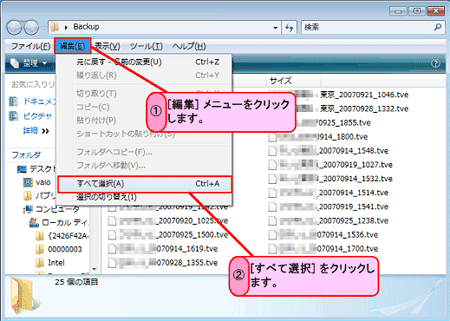
- [編集] メニューをクリックし、[コピー] をクリックします。
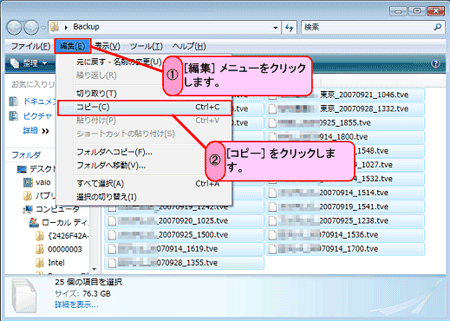
- 「TV Enhance for VAIO」の録画データの保存場所を開きます。

-
コンテンツの保存先について
「TV Enhance for VAIO」で録画したコンテンツは、[録画先 HDD 設定] で選択されたドライブ直下の「録画ファイル」フォルダに保存されます。
- * 保存先を変更した場合も、変更するより前に録画したコンテンツは変更先のドライブに移動されません。
また、保存先の変更前に録画したコンテンツの、閲覧や再生、移動(ムーブ)などは通常通り行えます。 - * 「TV Enhance for VAIO」で録画したコンテンツの保存先を確認、および変更するには、下記をご参照ください。
- * 保存先を変更した場合も、変更するより前に録画したコンテンツは変更先のドライブに移動されません。
- [編集] メニューをクリックして、[貼り付け] をクリックします。
コピーしたデータがフォルダに保存されます。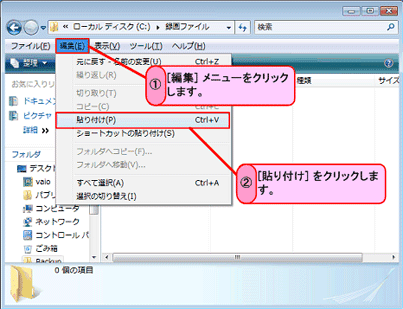
以上でデータの復元作業は完了です。

